Mnohí z nás teraz používajú pokročilé nástroje na zálohovanie, ako je napríklad zálohovanie systému Redo, funkcia Reflect a funkcia Acronis True Image. Takmer každý dobrý zálohovací softvér vám umožňuje vytvárať záchranné médiá, takže môžete rýchlo obnoviť predtým vytvorený obraz zálohy bez zavedenia systému Windows.
Aj keď je vždy dobré vytvoriť záchranné CD a uložiť ho na bezpečnom mieste, možno budete chcieť spustiť priamo z záchranného ISO, aby ste vytvorili záložný obraz alebo obnovili predtým vytvorený obraz zálohy bez vytvorenia zavádzacieho média.

Používatelia, ktorí by chceli zaviesť systém z ISO súboru bez vytvárania zavádzacích médií, by radi vedeli, že je možné spustiť systém priamo z ISO obrazu bez toho, aby ste museli extrahovať alebo vytvárať zavádzacie CD / USB. Jediný úlovok je, že váš počítač musí byť bootovateľný. Do zavádzacej ponuky môžete napríklad pridať položku záchrany ISO Acronis True Image alebo Macrium Reflect a pristupovať k nim priamo z ponuky zavádzania.
Upozorňujeme, že aj keď môžete použiť túto príručku na zavedenie systému Windows 7/8 / 8.1 ISO a opravu počítača pomocou opravy pri spustení a pokročilých nástrojov, táto príručka vám nepomôže inštalovať systém Windows priamo zo súboru ISO.
Keď sa pokúsite nainštalovať systém Windows priamo z ISO, dostanete „ovládač médií, ktorý váš počítač potrebuje, chýba“. Môže ísť o chybu ovládača DVD, USB alebo pevného disku. Ak teda chcete zaviesť systém z ISO, postupujte podľa nášho návodu na zavedenie systému Windows 8 zo súboru ISO alebo použite nástroj ISO2USB na prípravu zavádzacieho systému USB.
POZNÁMKA: Odporúčame vám, aby ste záchranný súbor ISO uložili na akúkoľvek inú jednotku, ako je systémová jednotka (Windows), aby ste predišli vymazaniu súboru ISO pri obnovení predtým vytvorenej zálohy.
Krok 1: Spustite postup stiahnutím a nainštalovaním vynikajúceho EasyBCD (bezplatného vydania) na vašom počítači, ktorý chcete zaviesť zo súboru ISO.
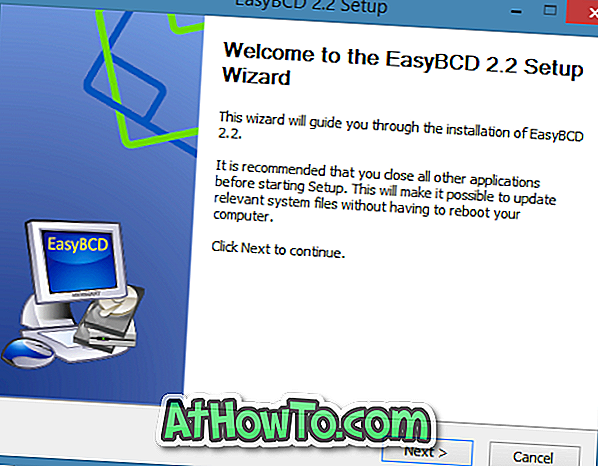
Krok 2: Spustite softvér EasyBCD. V ľavej časti okna kliknite na tlačidlo Pridať nový záznam .
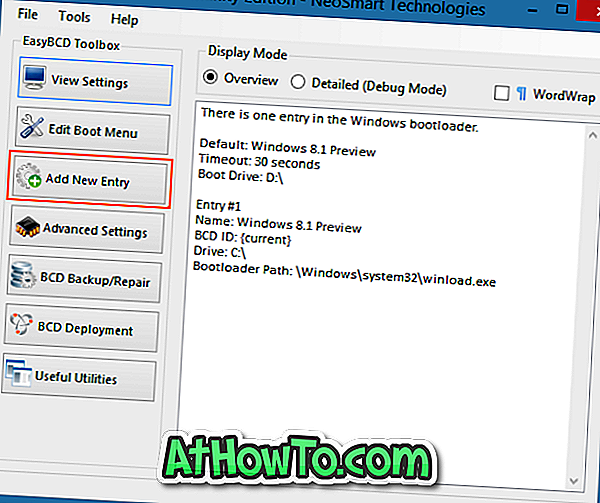
Krok 3: V časti Prenosné / externé médiá prepnite na kartu ISO .
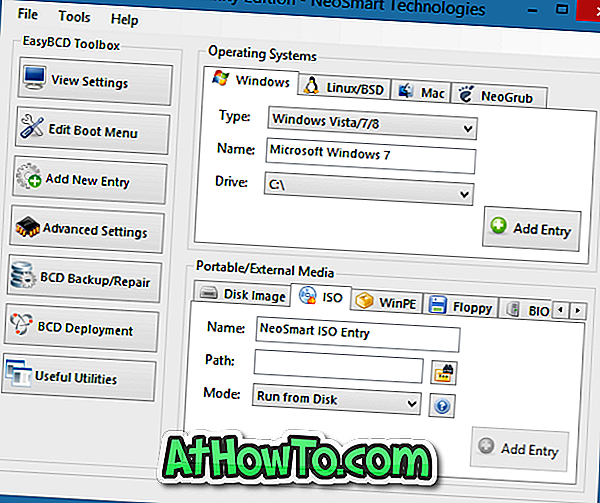
Krok 4: Zadajte názov pre vašu položku ISO, ktorú by ste chceli vidieť v ponuke zavádzania, a kliknite na tlačidlo Prehľadávať vedľa poľa Cesta a vyhľadajte súbor ISO, ktorý chcete pridať do ponuky zavádzania.
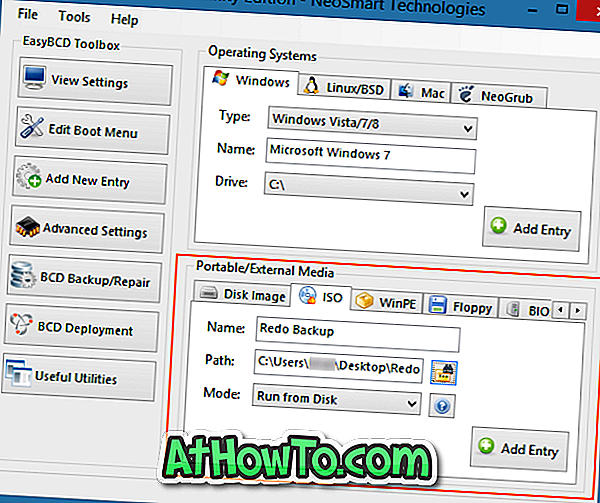
Vyberte položku Režim ako Spustiť z disku a potom kliknite na tlačidlo Pridať položku do položky ISO do ponuky zavádzania.

Krok 5: Ak chcete pridať ďalšiu položku súboru ISO do ponuky zavádzania, zopakujte kroky 2, 3 a 4 znova.
To je všetko! Odteraz sa v ponuke zavádzania objaví novo pridaná položka súboru ISO spolu s položkou systému Windows. Vyberte položku ISO a potom stlačte ľubovoľný kláves, keď ste o to požiadaný, aby ste mohli spustiť zavádzanie z ISO. Veľa štastia!














